Youtubeアーカイブ切り抜き箇所特定補助ツール
推し活をしていると、アーカイブで見たい(切り抜き)ところを探したい。
ただ、順番にシークバーを動かしながらすべて確認していこうとすると、さすがに時間がかかりすぎる…
って思うことありませんか?
私は、そう思うことが度々ありました。
検索範囲が複数になればなるほど、ブラウザを移動する時間も必要で時間が膨らんでしまう…
なので、ある程度その場所を特定するためのプログラムを作成しました
使い方
1.検索範囲を決める
検索したいアーカイブ動画リストを作ります。
archive_list.txtというテキストファイルを作成し、1行ごとにvideoIDを記載していくだけです。
※アーカイブのURLは次のようになっています。
https://www.youtube.com/watch?v=○○○○
この○○〇〇にあたる11文字がvideoIDとなります。
例えば3つの動画を検索したい場合(aaaaaaaaaaa,bbbbbbbbbbb,cccccccccccのvideoIDの動画)、画像のように3行にわたってvideoIDを記載してください。
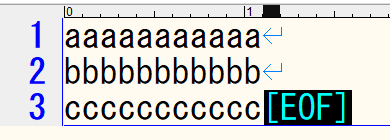
最後に、このテキストをUTF-8の文字コードで保存してください。
(windows標準のメモ帳の場合は、Shift-JIFになっている可能性が高いので)
2.検索したいワードを決める
このプログラムでは、アーカイブのコメントおよびYoutubeで生成される字幕をもとに位置を特定するため、検索ワードを決める必要があります。
pyClippingSearch.pyの『search_word』の値を変更し、検索したいワードを変更して下さい。

3.実行、結果確認
前準備が終わり、ソースコード実行箇所にarchive_list.txtを格納し、実行してください。
実行完了後、archive_outlist.csvというファイルが出来上がっています。
検索結果は、1つの検索に対し、2行で構成されています。
1行目の1列目に検索した配信のURL、2列目以降に検索した内容と、その時間が記載されています。
2行目の1列目は同じく配信のURL、2行目以降が変わり、そのコメント、字幕が発生した位置のURLが作成されています。
※出力例を画像で添付します。
添付画像のような出力の場合、videoID『bbbbbbbbbbb』の動画に検索がヒットしており、真下のリンクに移動すると、そのコメント位置からアーカイブが再生できるようになっています。(赤枠)

活用例
ここからは自分がどのように活用したか(および宣伝)となります。
自分は、さゃさゃみぃさんという推しVがいて、趣味で推し活ノートを作成しています。
年末年始なので、この推し活ノートに新しいコンテンツを作りたいなと思い、
くしゃみ位置を今までのアーカイブから集計したのが、このプログラム作成の始まりです。
くしゃたすシート
歌、雑談配信がメインでとても楽しく、爆笑してしまうことも多々。
プログラムツールを年末年始休暇に作ってまで推したいVさんってどんな人なんだろう?という興味を持たれた方は、一度配信を見に行ってもらえると、とても嬉しいです。
よければ是非、コメントもして一緒に楽しみましょう。
きっと楽しい推し活ライフが送れると思います。
この記事が気に入ったらサポートをしてみませんか?
